win10电脑删除所有文件数据的方法
时间:2023-08-18 12:01:00作者:极光下载站人气:229
大家在使用win10系统电脑的时候,可能会由于电脑本身运行太卡顿想要将电脑中的所有数据删除,于是就会想要重置电脑,将电脑恢复到最初状态,那么该如何操作呢,其实只需要进入到win10系统电脑中的更新和安全的窗口中,之后在恢复功能页面下即可进行电脑的重置,在重置电脑的时候,选择将所有内容进行删除,之后重置电脑完成后的状态就是全新的,不会有之前保存的数据内容,下方是关于如何使用win10系统删除所有数据的具体操作方法,如果你需要的情况下可以看看方法教程,希望对大家有所帮助。
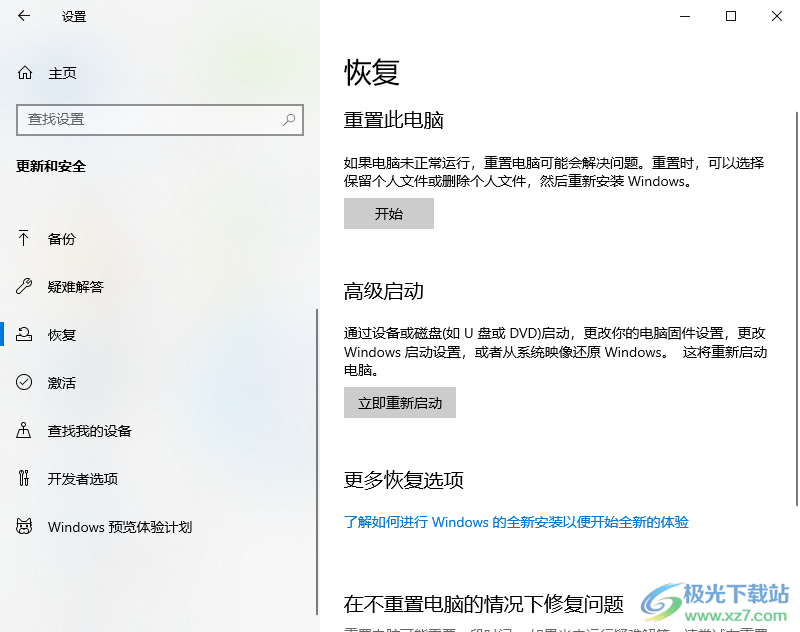
方法步骤
1.将电脑开启之后,在左下角的位置将开始菜单选项进行点击一下,之后在弹出的菜单窗口中选择【设置】选项。
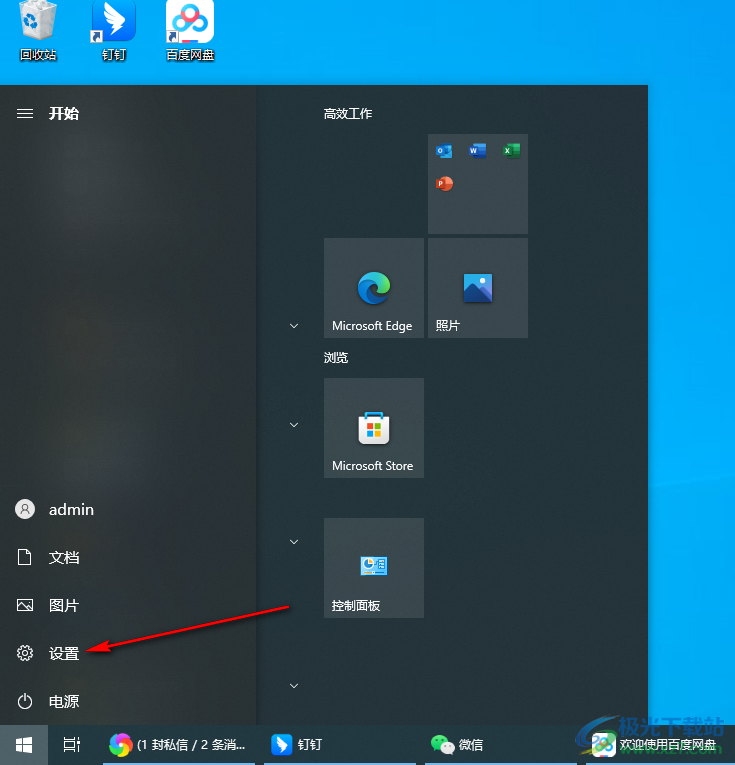
2.之后,即可进入到设置窗口中,在该窗口找到【更新和安全】选项,将该选项进行点击一下进入。
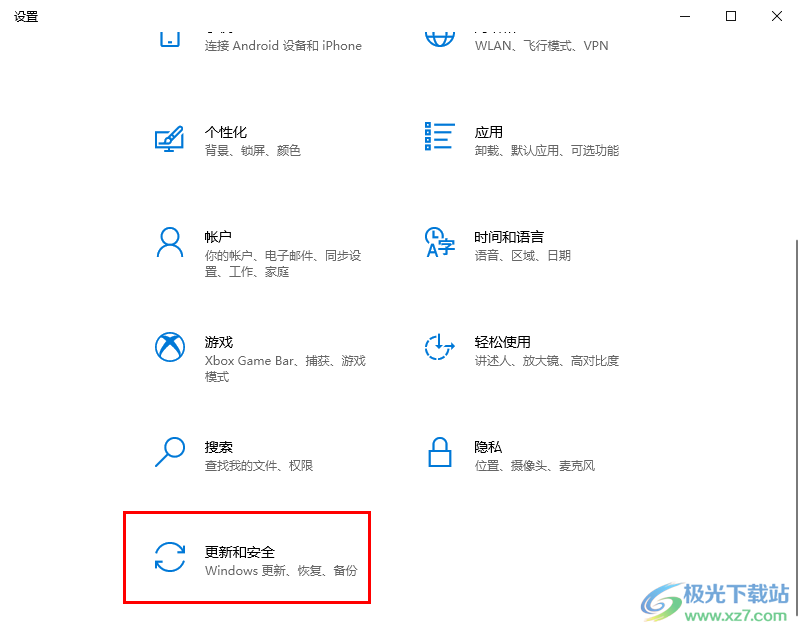
3.随后后来到更新和安全的窗口中,将该窗口左侧的【恢复】选项卡点击一下,随后在右侧页面中将【恢复】下方的【开始】按钮进行点击。
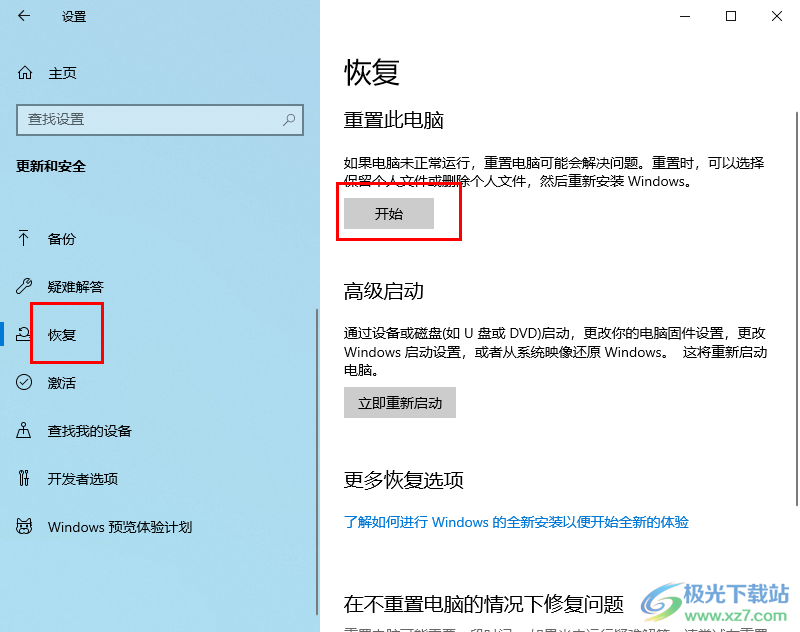
4.之后即可字页面上弹出一个初始化这台电脑的窗口,在该页面中将【删除所有内容】选项进行选中,点击一下。
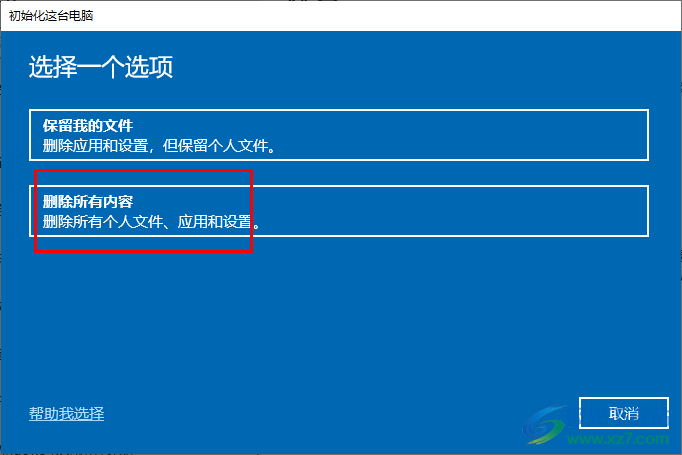
5.之后会弹出一个重置电脑的相关信息提示出来,点击页面底部的初始化按钮即可进行重置,小编的电脑没有安装恢复介质,因此无法操作到最后一步。
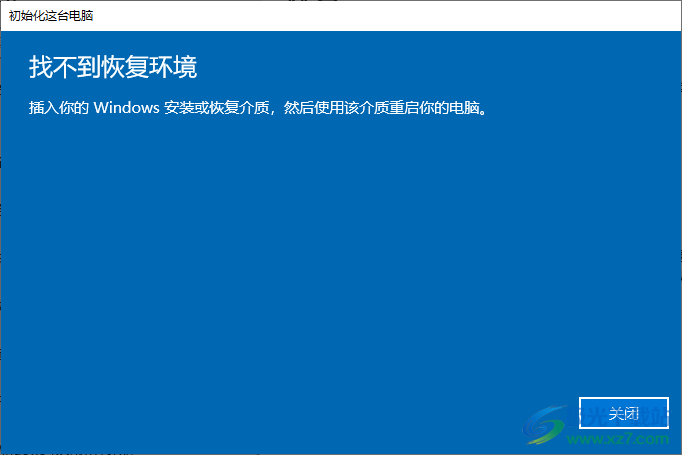
以上就是关于如何使用win10系统删除电脑中所有数据文件的具体操作方法,如果你想要将自己电脑中存放的所有文件数据都删除掉,那么就可以通过重置电脑,将电脑初始化,那么电脑中的数据就会被全部删除干净,感兴趣的话可以操作试试。

大小:4.00 GB版本:64位单语言版环境:Win10
- 进入下载
相关推荐
相关下载
热门阅览
- 1百度网盘分享密码暴力破解方法,怎么破解百度网盘加密链接
- 2keyshot6破解安装步骤-keyshot6破解安装教程
- 3apktool手机版使用教程-apktool使用方法
- 4mac版steam怎么设置中文 steam mac版设置中文教程
- 5抖音推荐怎么设置页面?抖音推荐界面重新设置教程
- 6电脑怎么开启VT 如何开启VT的详细教程!
- 7掌上英雄联盟怎么注销账号?掌上英雄联盟怎么退出登录
- 8rar文件怎么打开?如何打开rar格式文件
- 9掌上wegame怎么查别人战绩?掌上wegame怎么看别人英雄联盟战绩
- 10qq邮箱格式怎么写?qq邮箱格式是什么样的以及注册英文邮箱的方法
- 11怎么安装会声会影x7?会声会影x7安装教程
- 12Word文档中轻松实现两行对齐?word文档两行文字怎么对齐?
网友评论